|
【macOS】exFATでフォーマットする方法
はじめに
このページではexFAT[イーエックスファット]形式でフォーマットを行う方法についてご紹介しています。
※exFATはmacOSとWindowsで読み書きできるファイルシステムです
exFATでフォーマットする方法
| 作業の前に |

|
フォーマットを行うと、その機器内のデータはすべて削除されます。
誤ってデータを削除してしまわないように、
別のハードディスクやUSBメモリなどの外付け記憶装置は取り外した状態にしてください。
|
|
(1)Macにフォーマットしたいメディアを取り付けます。

(2)デスクトップのドックにある「Launchpad」を選択します。
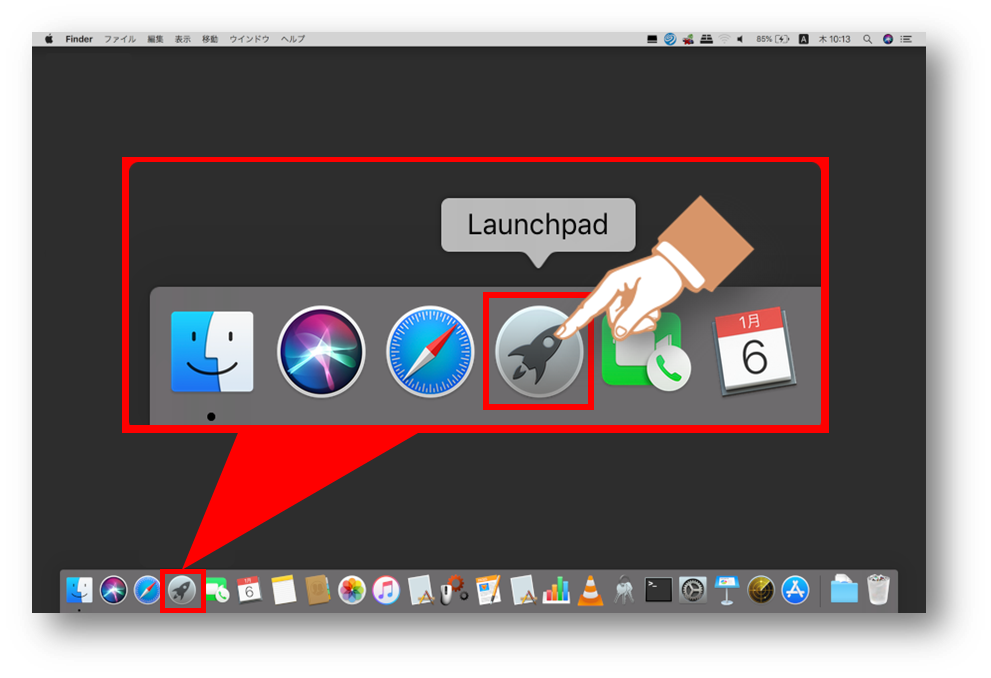
※初期状態の場合は「Launchpad」→「その他」フォルダを選択してください。
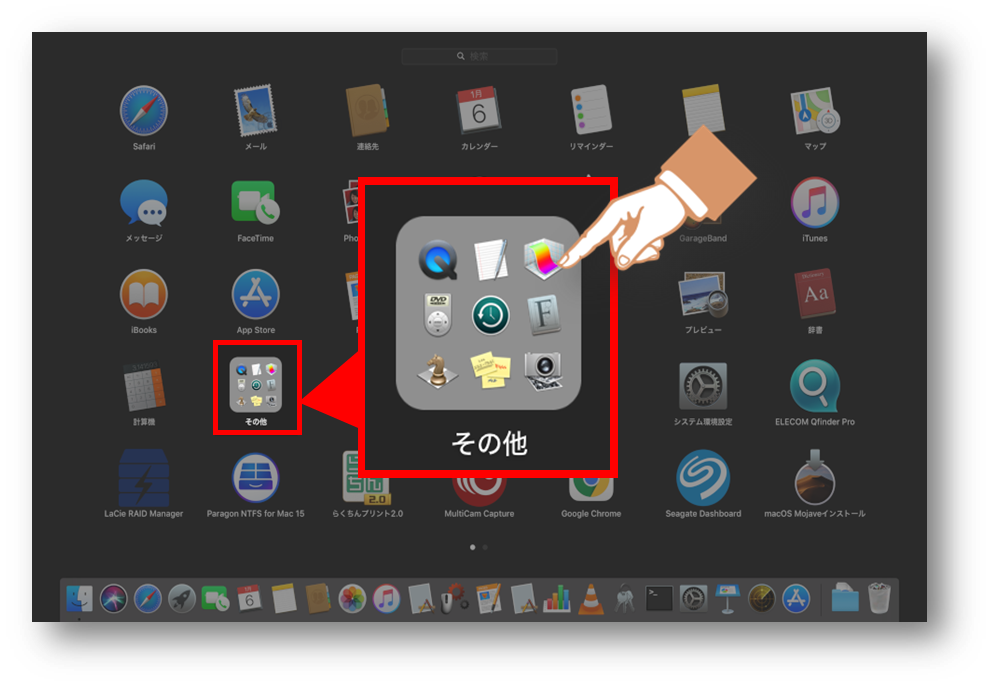
(3)「ディスクユーティリティ」をクリックします。
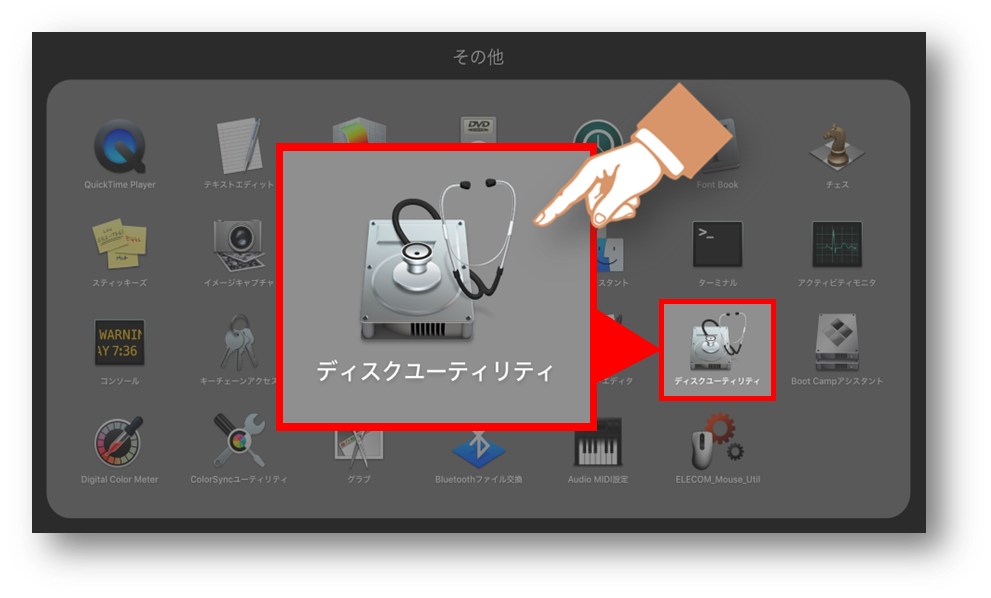
(4)画面左上の  をクリックし、「すべてのデバイスを表示」を選択します。 をクリックし、「すべてのデバイスを表示」を選択します。
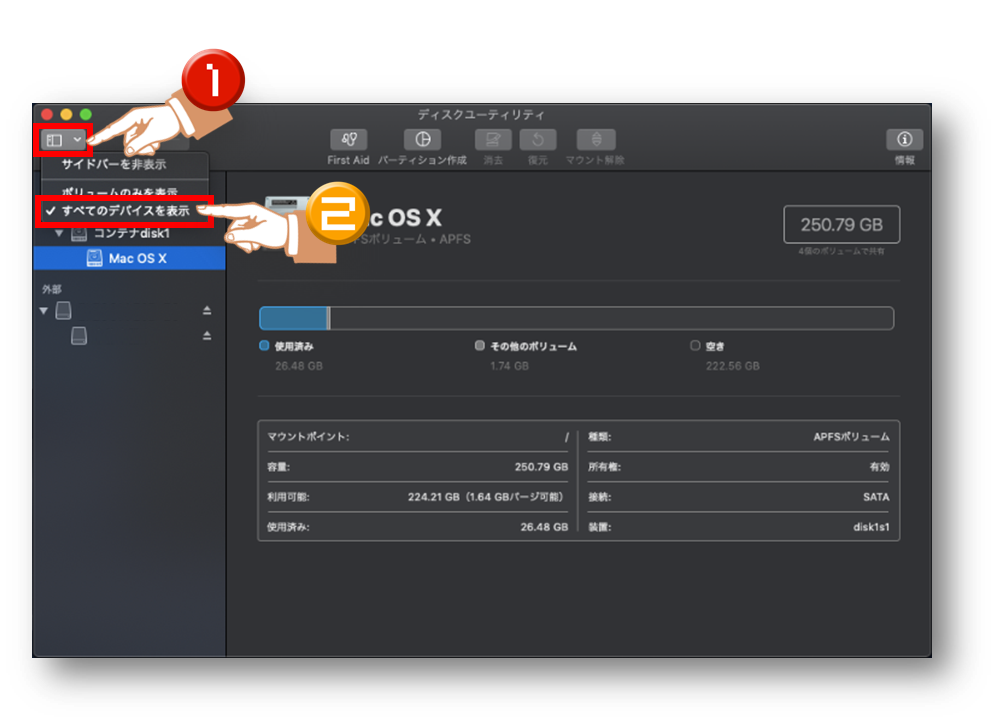
(5)左のリストからフォーマットしたいドライブをクリックします。
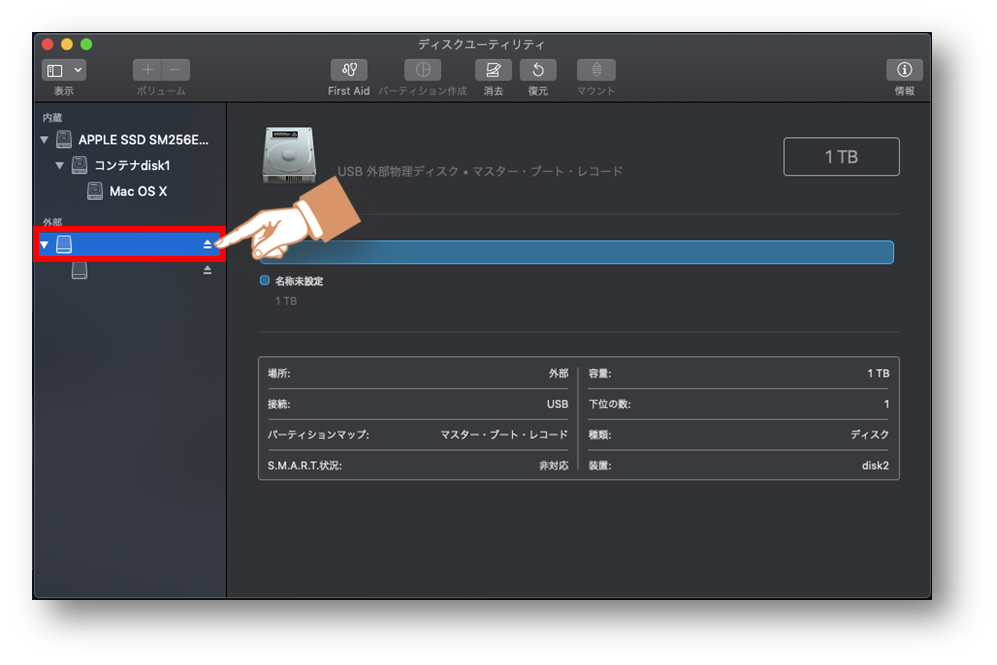
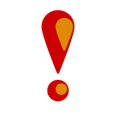
|
フォーマットを行うとそのドライブ内のデータがすべて消去されます。
誤って別のドライブをフォーマットしないようご注意ください。
|
(6)画面上部のメニューから「消去」をクリックします。
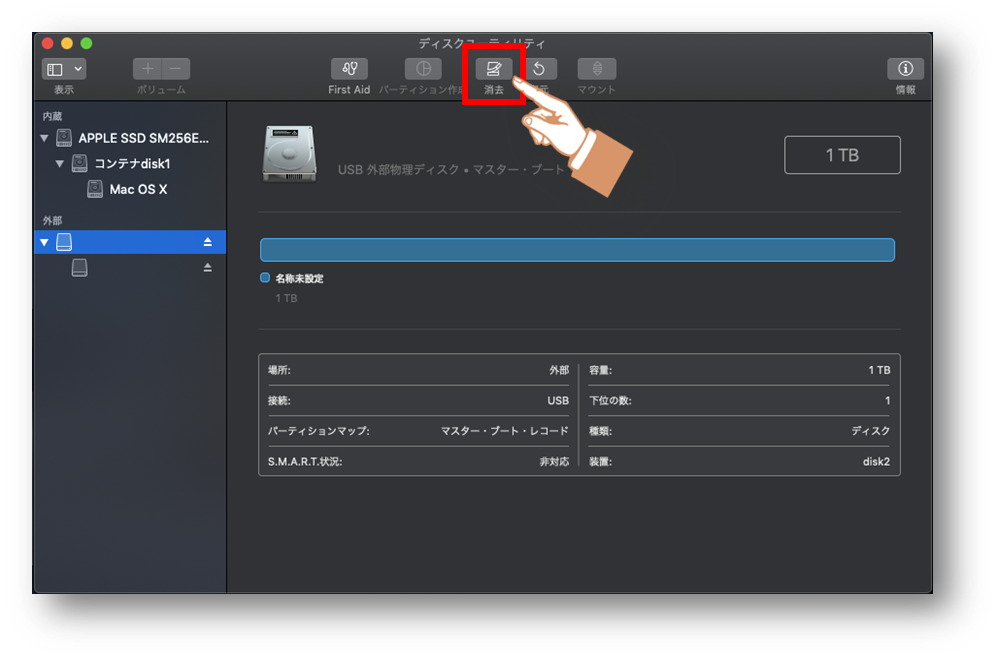
(7)項目の「フォーマット」をクリックします。
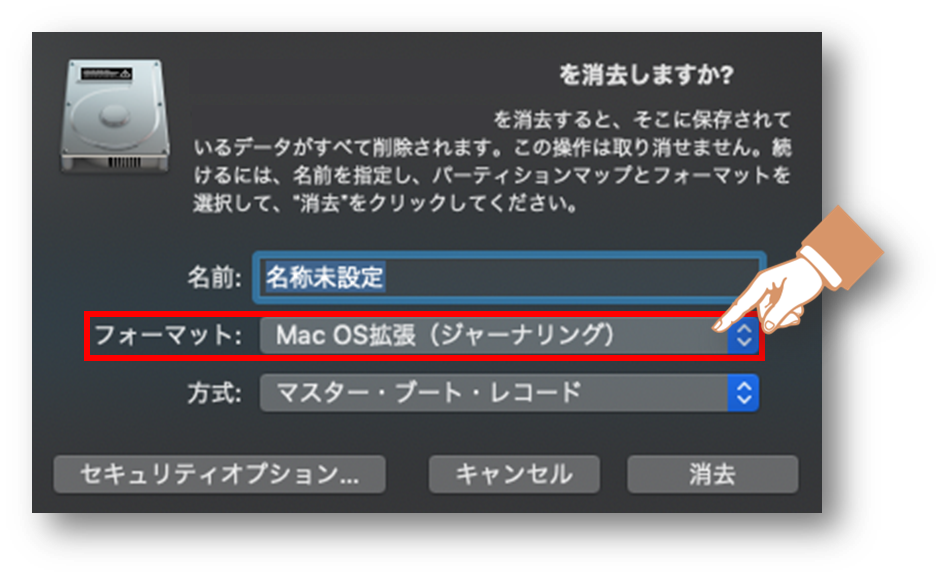
(8)表示される項目の中から「exFAT」を選択します。

(9)「消去」をクリックするとフォーマットが開始されます。
※フォーマットを行うとデータがすべて削除されます。
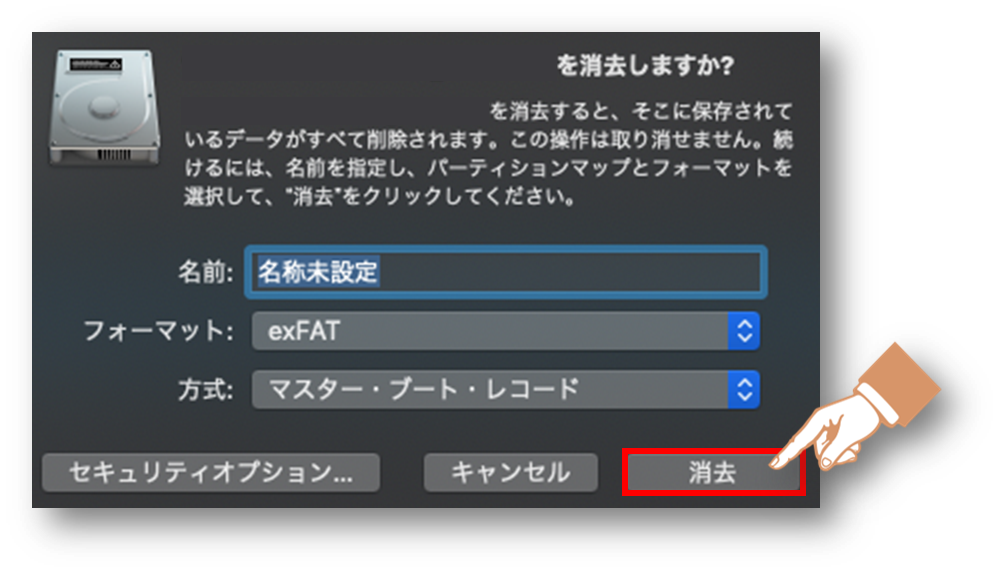
(10)処理が進むのでしばらく待機します。
以下のメッセージで「完了」をクリックするとフォーマット終了です。
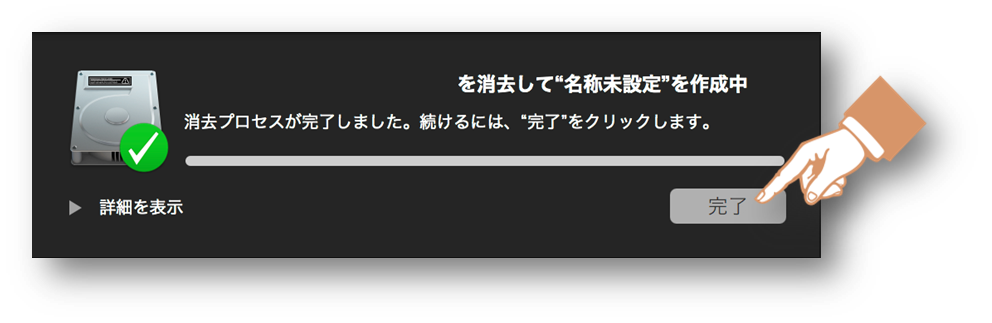
|